
Web制作では画像素材をいくつも使用してサービス内容を分かりやすくしたり、伝えたいイメージや印象をつくります。
そのため段々と購入した画像素材が増えていき、欲しい画像がどこにあったのかわからなくなって時間がかかることもしばしばです。
前回(【画像素材管理】画像素材を検索してヒットさせたい【タグ検索/無料/日本語】)、画像素材の管理について色々ツールを検証したのですがなんとWindowsのエクスプローラーで画像のタグ検索ができることを知りました…!
ファイル名が探せたのは知っていたのに…。
社内数人に聞いたところ知らない人もいて、「画像素材の管理」で検索してもエクスプローラーでタグ検索ができるという内容はでてこなかったので、今回は画像素材を管理するのにエクスプローラーのタグ検索をする方法を紹介したいと思います。
【CONTENTS】
画像素材の管理はこうしよう
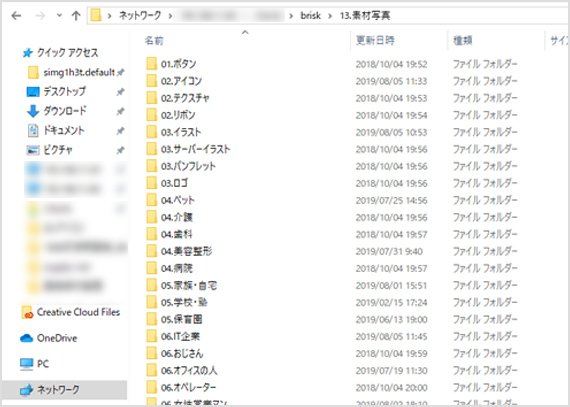
BRISKの画像素材はこんな感じで管理されており、現在23カテゴリーで振り分けられています。
「オフィスの人」と「IT企業」で若干画像の場所がどっちでも良かったりして思い通りに探せないこともあるので、それも拾えるようにするのにタグ検索は非常に有効です。
このカテゴリ分けはそのままにタグを付与していけば、大まかなカテゴリからも、横断したタグでの検索も可能になって便利になるはずです!
エクスプローラーでのタグの付け方
画像以外のデータにもタグがつけられるのですが、この記事では画像に限って説明します。
画像フォルダのプレビュー部分か、画像を右クリック 「プロパティ > 詳細」のタグの項目を直接クリックでテキスト編集が可能です。
プレビューの表示をするにはエクスプローラー左上の「表示 > 詳細ウィンドウ」で表示ができます。
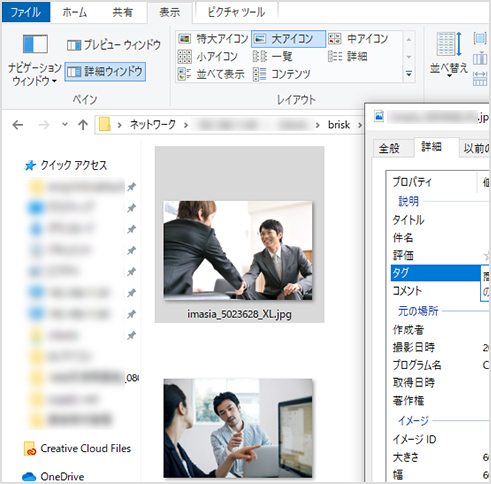
編集しようとするとわかると思いますが、なんと変換予想が表示されてかなり便利です!
Spaceキーで次のタグ入力にも進めてUIも申し分ありません。
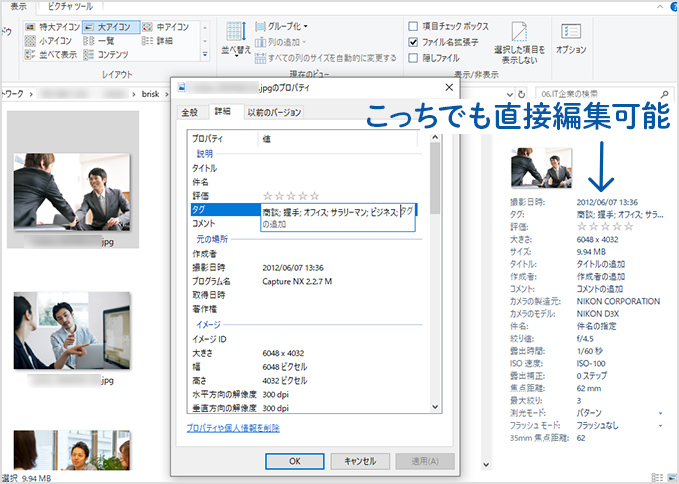
タグを追加できたら下に「保存」ボタンが出てくるのでお忘れなく!
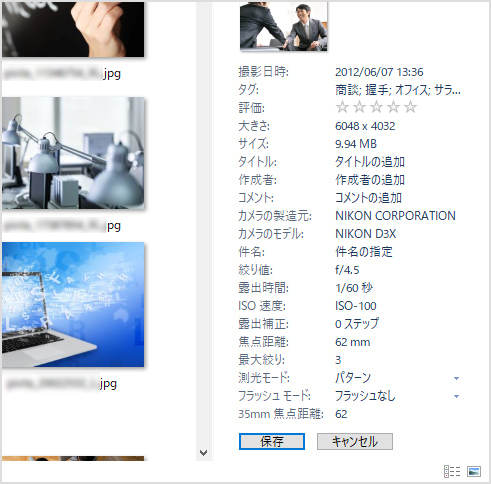
エクスプローラーでのタグ検索の仕方
タグを登録したからといって、いつものエクスプローラー右上の検索窓にワードを打ち込んでもでてこないので要注意です。
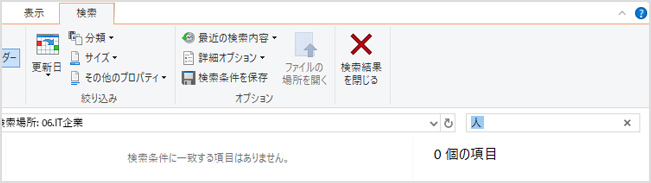
検索窓をクリックするとエクスプローラーのツールバーが切り替わるので「検索 > その他のプロパティ > タグ」を選択しましょう。
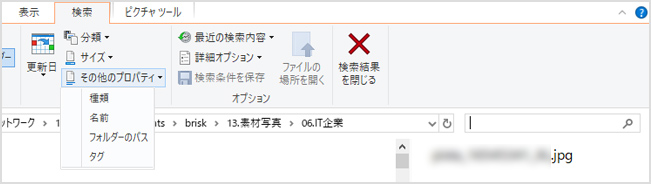
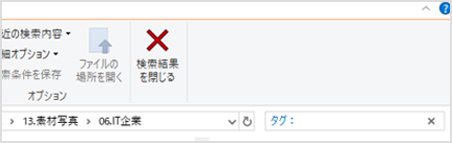
すると検索窓に「タグ:」の表示がでますので任意のワードを入力しましょう。
ちゃんと登録したタグで検索がヒットします。
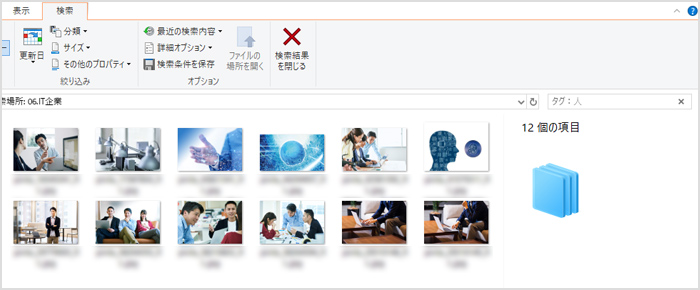
おまけ
使っていて知らない機能はたくさんあるのですが「Win+sキー」で検索ができるようで、
ここだとタグに設定しているワードをひっかけることができるようです!
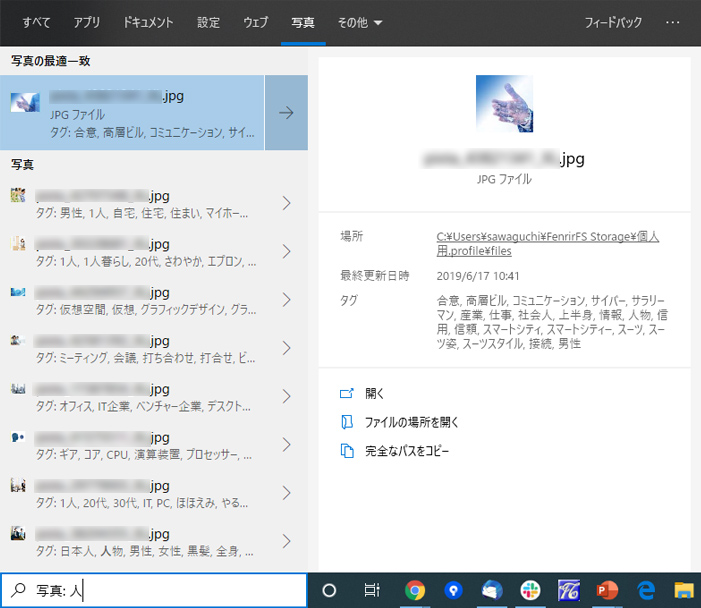
みなさんも是非、画像素材の管理にはエクスプローラーのタグ機能を使ってみてください。




